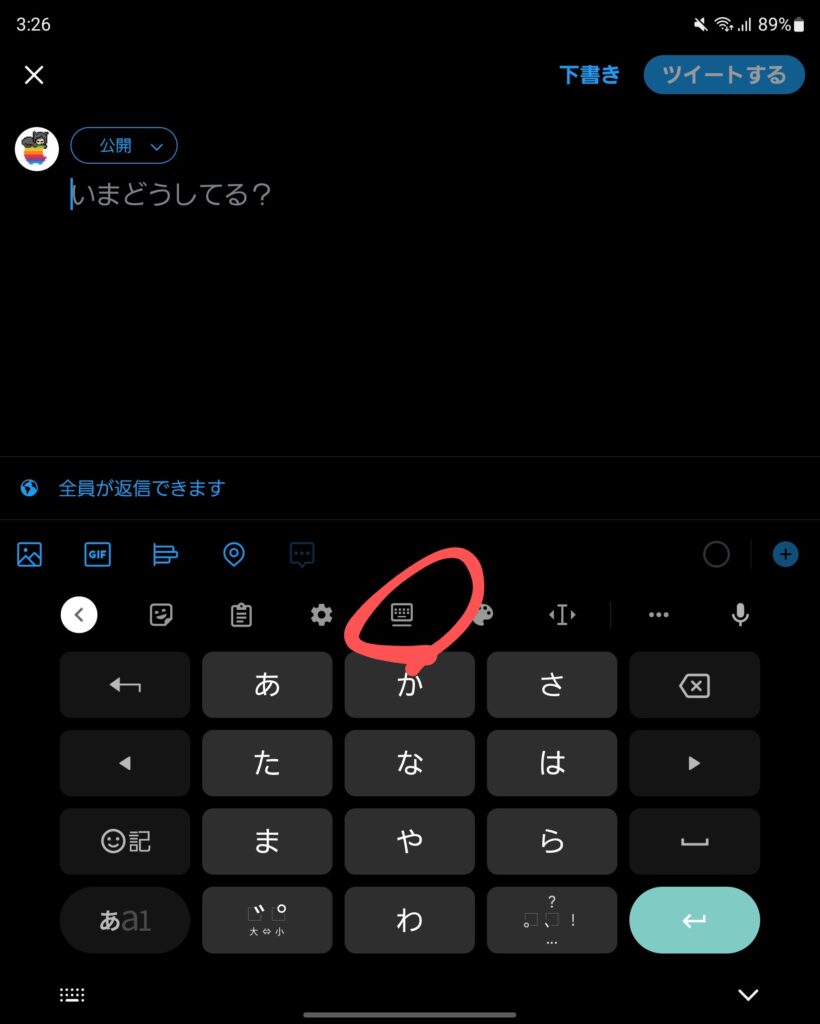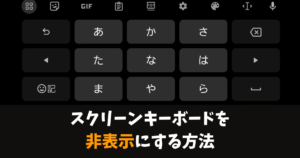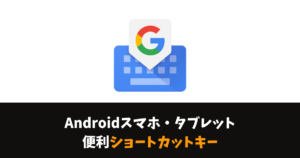\スマホ料金が2,970円に/
Galaxy Z FoldのキーボードはGboardが便利!フローティングも快適

Galaxy Z FoldのGalaxyキーボドも便利ではあったが、文字変換がおかしかったり、絵文字が少なかったり、カバーディスプレイではキーボードのフローティングモードが使えなかったりと惜しいキーボードでした。
そんな悩みを解決してくれたのがGoogleが開発している「Gboard」。フォルダブルスマートフォン用に対応してきているので、これからも使いやすくなりそうです。
Googleからも折りたたみ式のファブレットが出る可能性もあるから、そちらも楽しみですね。
この記事では、Gboardでフローティングモードにする方法と便利な機能を書いていきます。
Gboardのフローティングモードの設定方法
キーボードアイコンをタップすると、キーボードが小さく浮いた状態になります。
枠も表示されるようになるので、自分が使いやすいようにサイズと位置を調整していきます。これで完了です。
個人的には、開いた状態でフローティングモードでフリック入力が出来るのはすごく便利なんです。
フローティングを解除したければ、再度、キーボードアイコンをタップすると全画面表示されます。
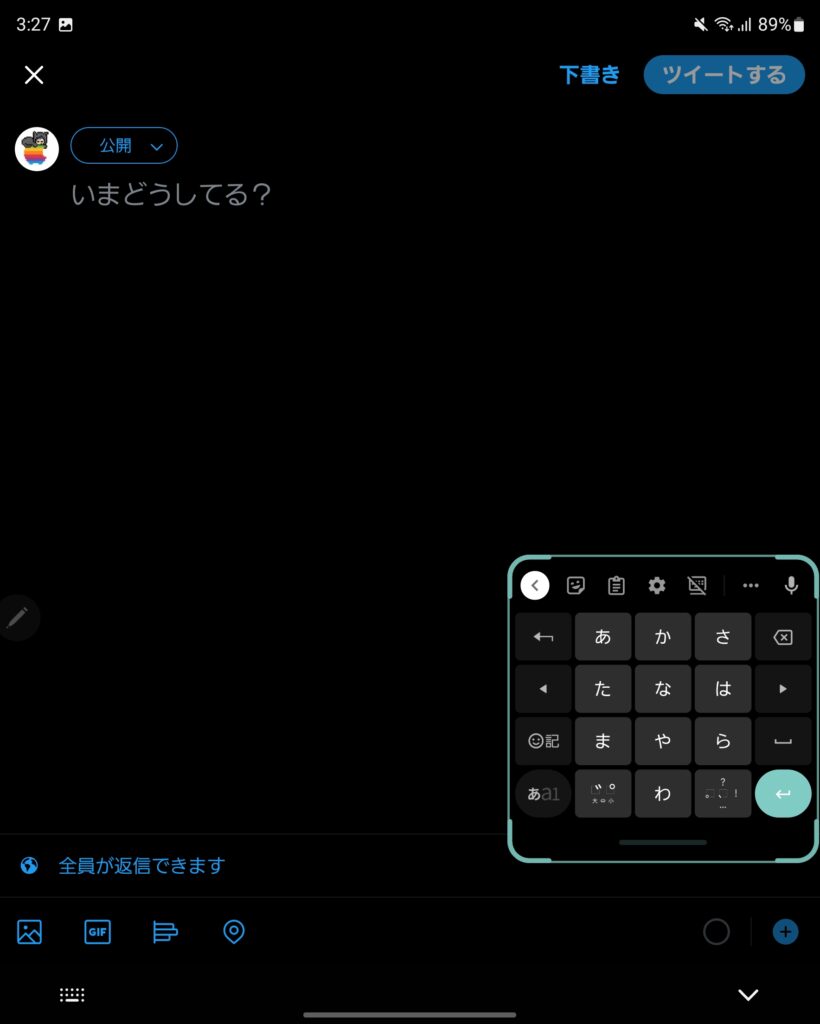
もし、キーボードアイコンが表示されないようであれば、Play ストアにアクセスします。
私はすでにデベロッパーモードに参加しているので、下記の画像のようになっているが、まだの方は「参加」するなどの文言が書いてあるので、タップして参加しましょう。
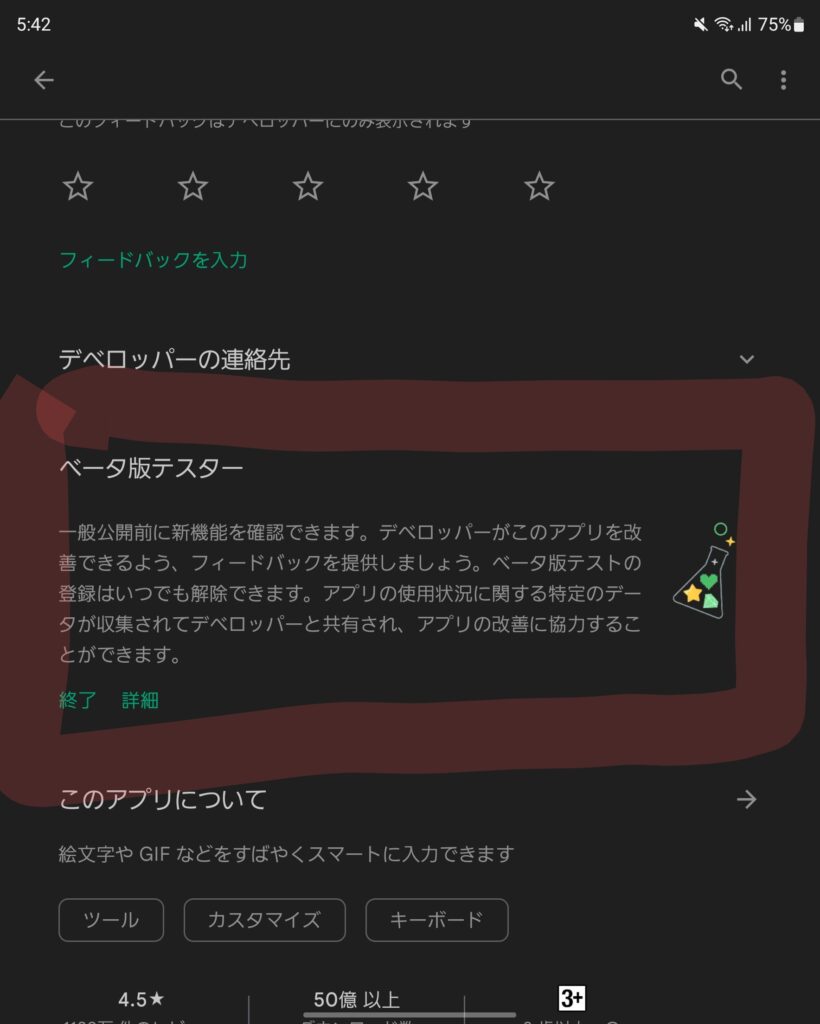
Gboardの便利なポイント
フローティングはカバーディスプレイにも使える
Gboardならカバーディスプレイでもフローティングモードを使うことが出来ます。Galaxyキーボードではフローティングモードは使えないのでこれは嬉しい対応です。
Galaxy Z Foldを開いて使っていた、キーボードのサイズをそのままカバーディスプレイでもサイズを継承して使うことが出来ます。
地味なことではあるが、カバーディスプレイでも自分の好みのサイズでフリック入力が出来るので快適。
片手モードとの違いは、後述しているので参考にしてみて下さいね。
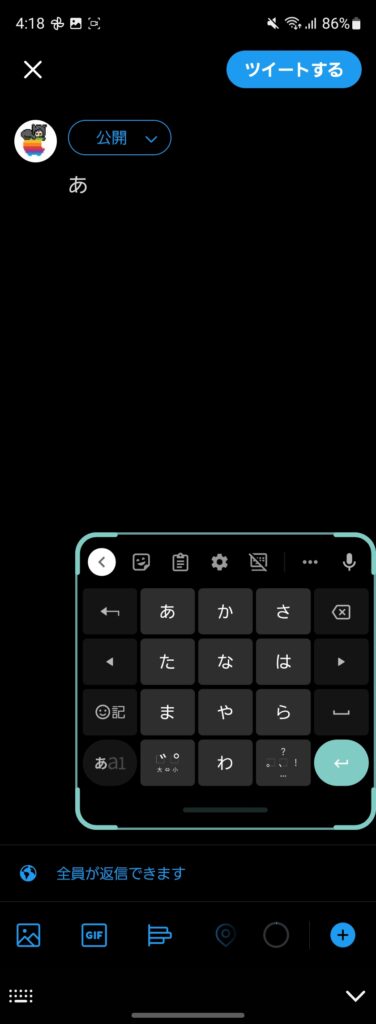
日本語変換もスムーズ
Galaxyキーボードの日本語変換はバカだ!とまでは言わないが、簡単な単語を変換出来なかったり、長めのテキストを上手く変換出来ないことがありました。
Gboardは、Googleが開発し、使用しているユーザーも多いのもあり、変換データが多いので、変換がスムーズです。
スマホやタブレットでテキスト入力するのが多いので、変換が快適なのは助かっています。
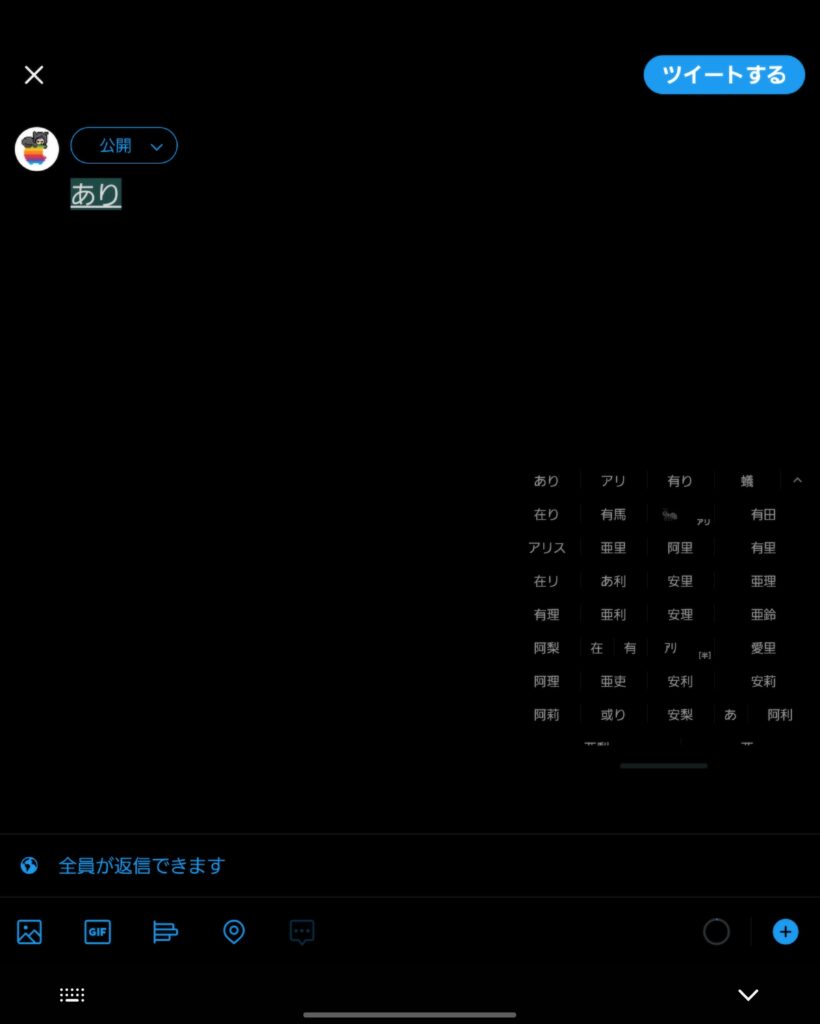
絵文字も多くて楽しい
絵文字 大好きマンとしては、Gboardに搭載している絵文字が豊富なのは嬉しいポイントです。
契約しているキャリアにも影響もあるのか不明だが、Galaxyキーボードは絵文字の数は少なく感じます。
ちにみに、「zFont 3」を使えば、iPhoneやTwitterなどで使っているような絵文字に変換することも出来ます。
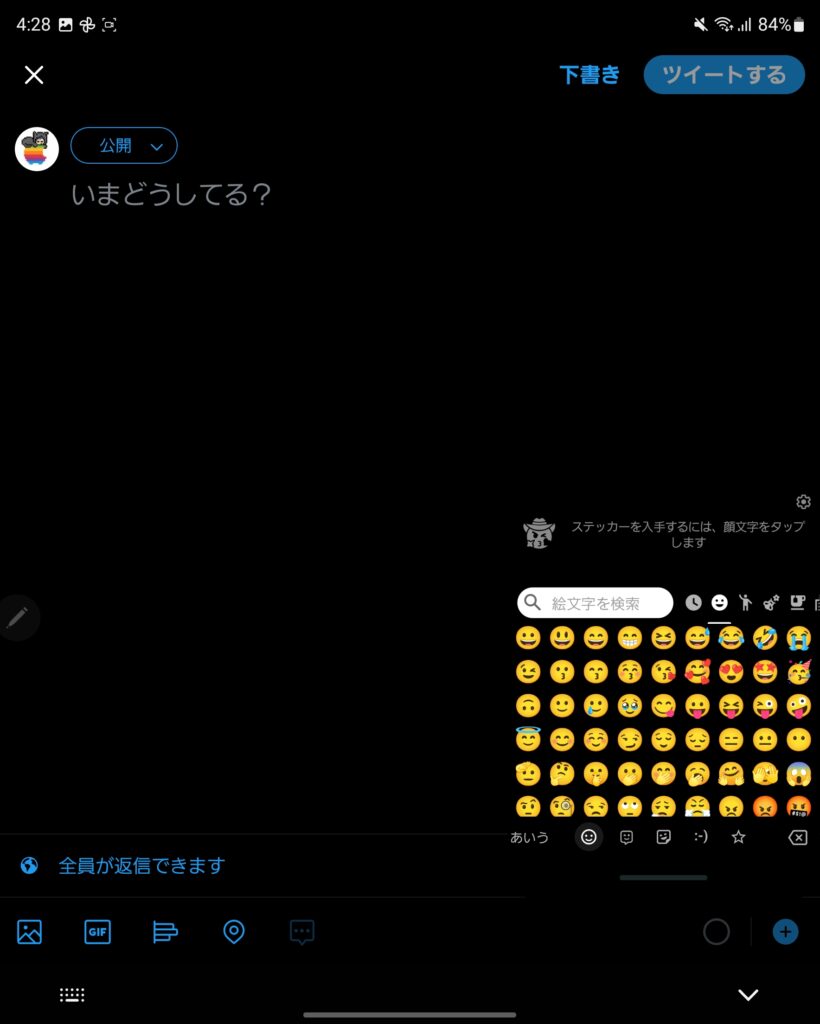
クリップボードのコピペも快適
これは、Galaxyキーボードにも搭載しているが、Gboardにも当たり前のように搭載しています。この当たり前がGood。iPhoneにも対応して欲しい。
赤丸のノートアイコン(クリップボード)をタップすれば、コピーして単語履歴などを見ることができ、良く使う単語を固定しておくことが出来る。
良く使う定型文やアドレスなどを固定出来るのは便利。
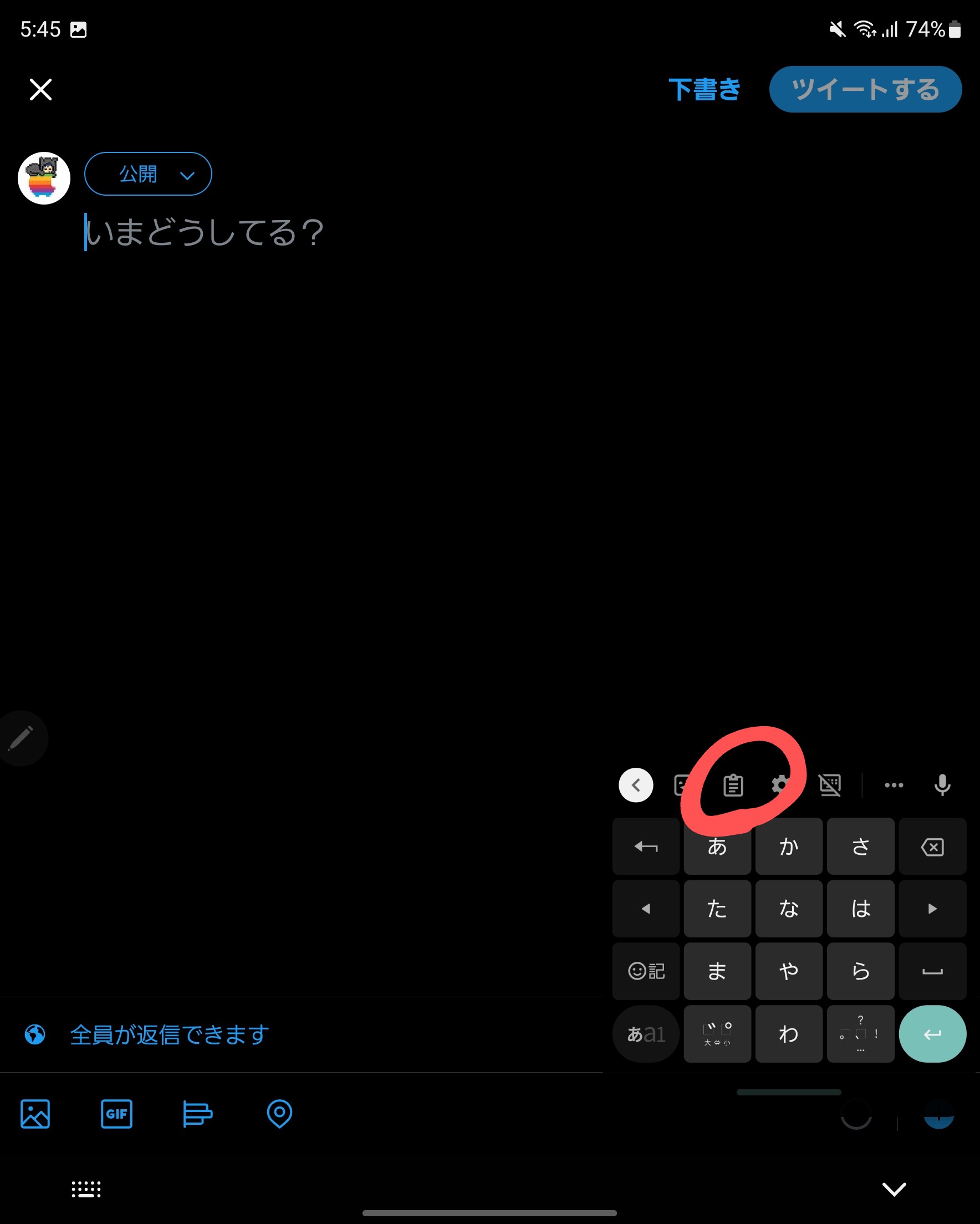
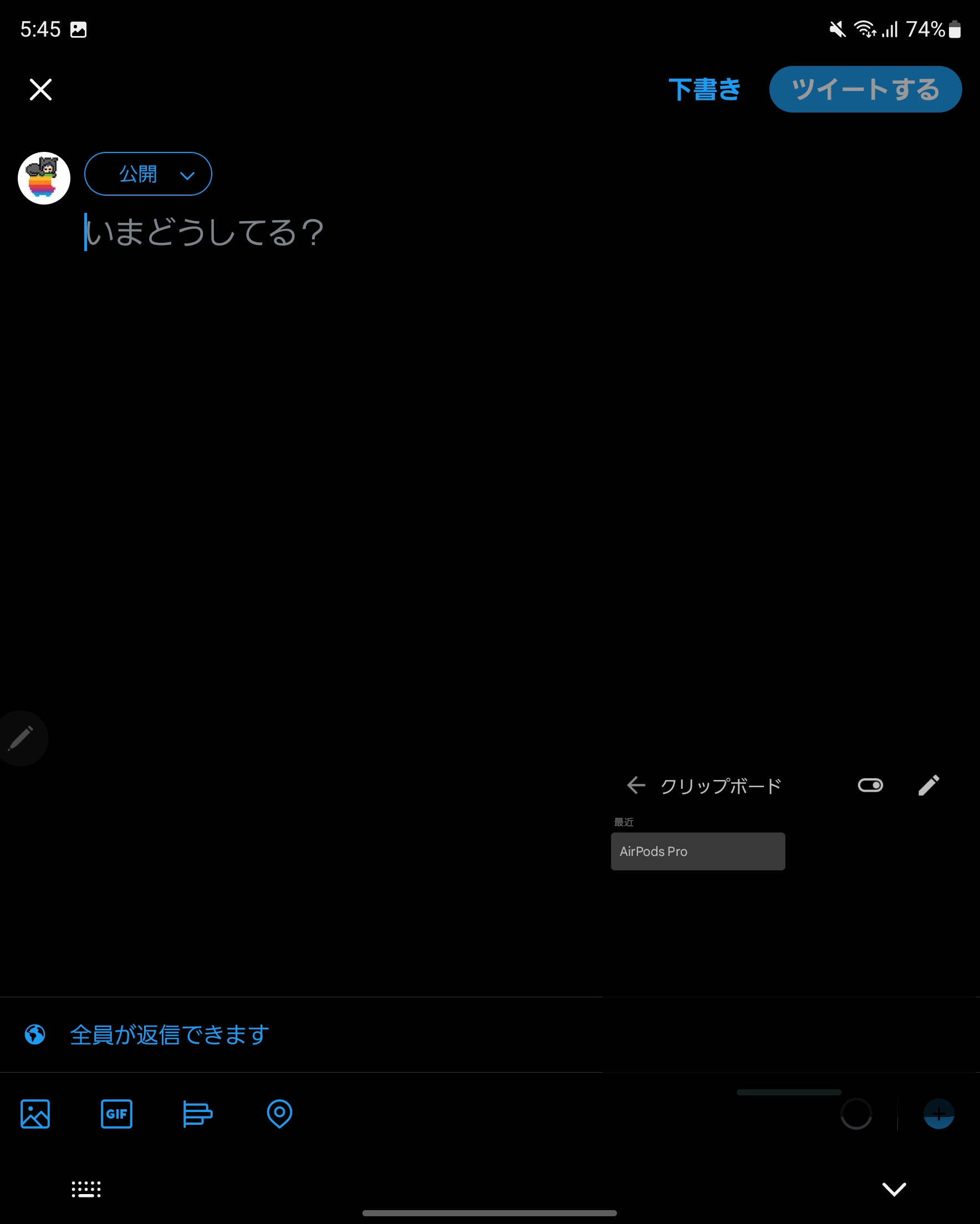
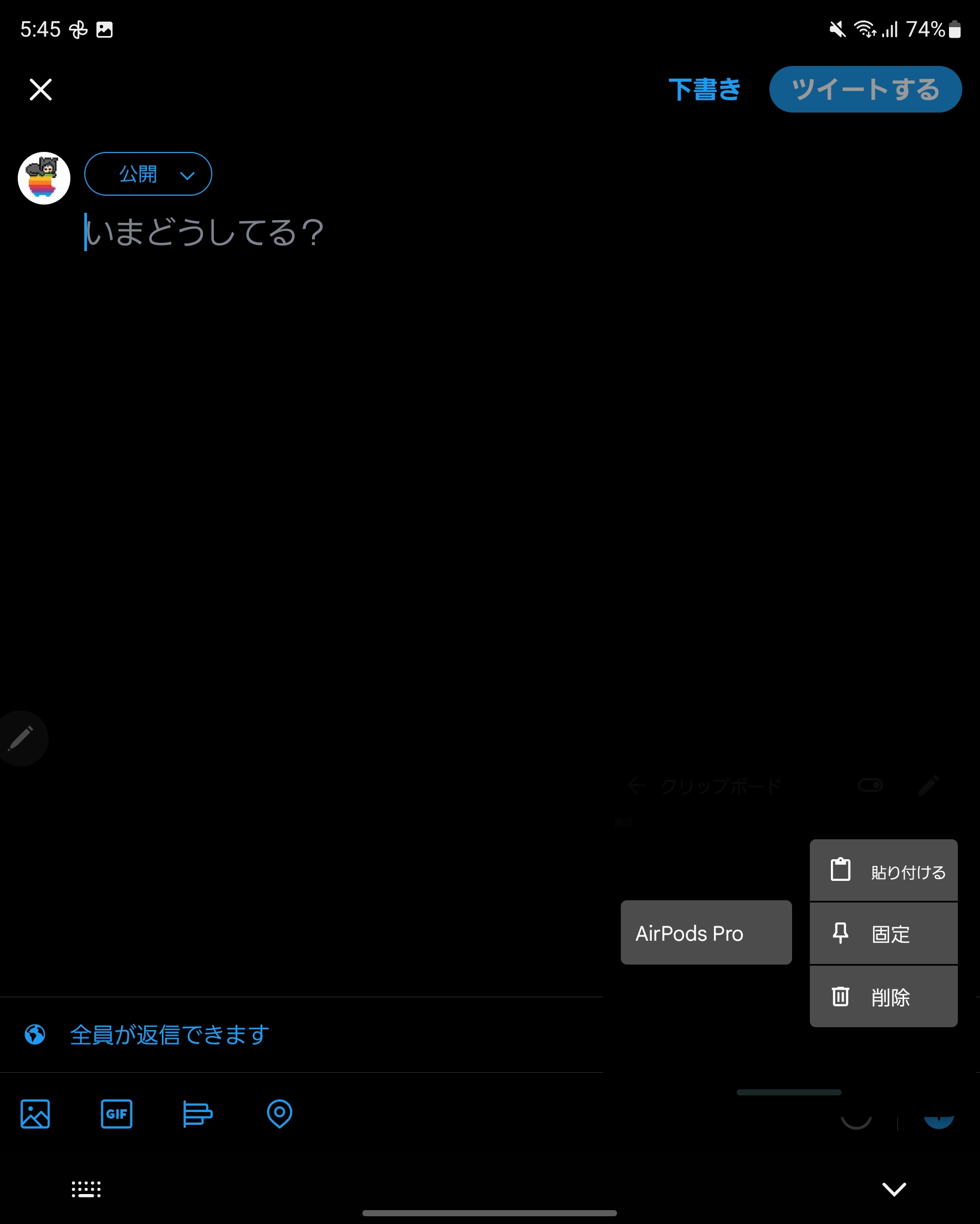
フローティングモードは片手モードとは違う
Gboardはにも片手モードは搭載しており、下記の画像の手順でモード切り替えが出来ます。
フローティングモードとの違いは、好みの位置にキーボードを動かすことが出来ないことです。人によって手の大きさも違うので、フローティングモードで、フリック入力しやすい位置にキーボードを動かせるのは便利なんです。
ちなみに、片手モードはフローティングモードよりもキーボードのサイズを小さくすることが出来ません。
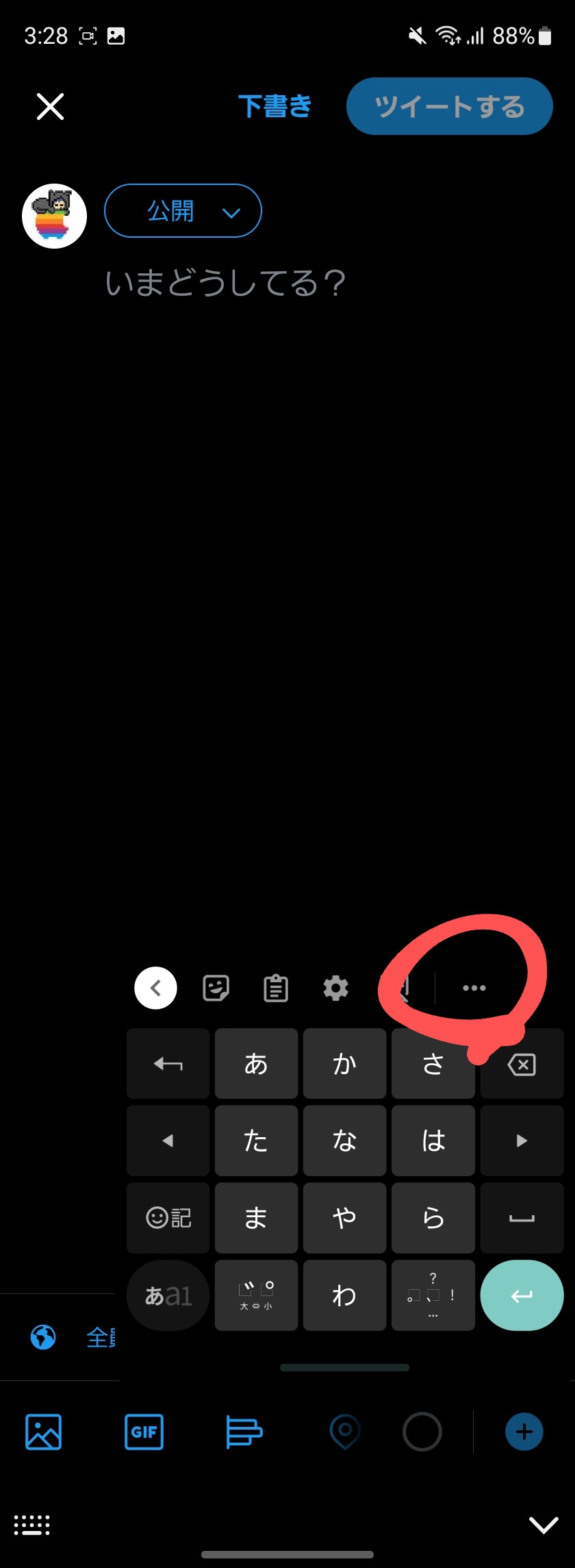
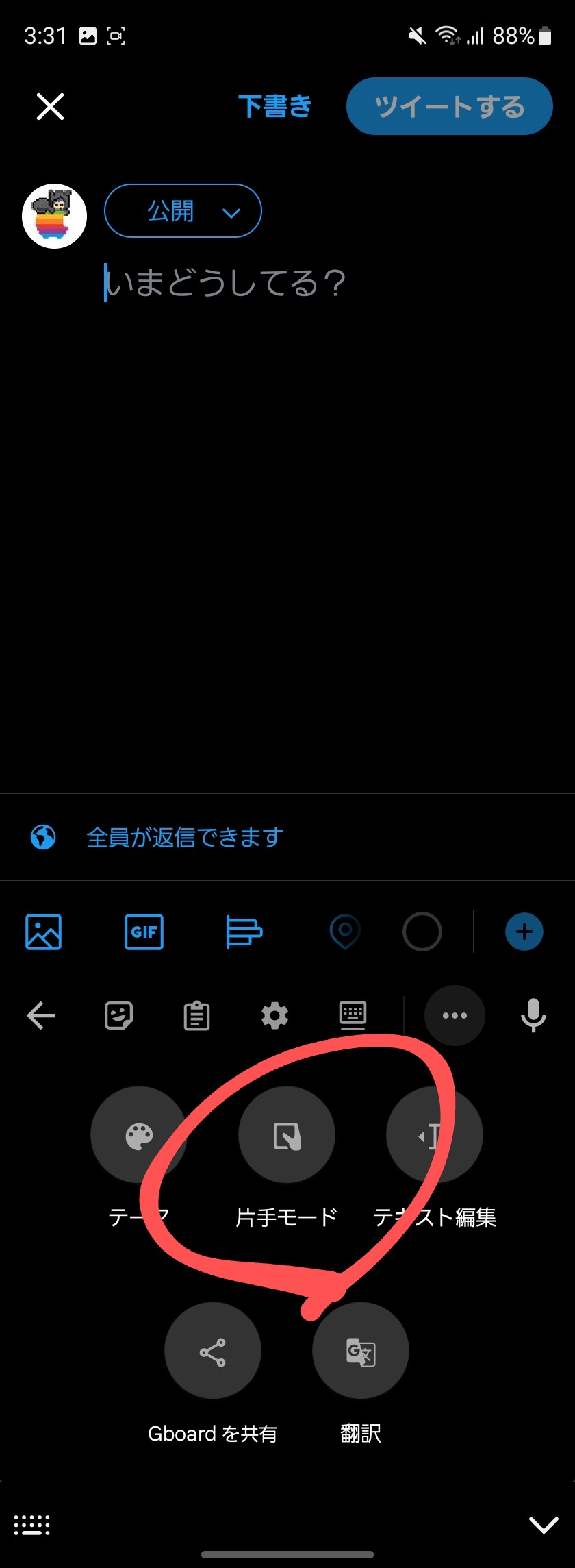
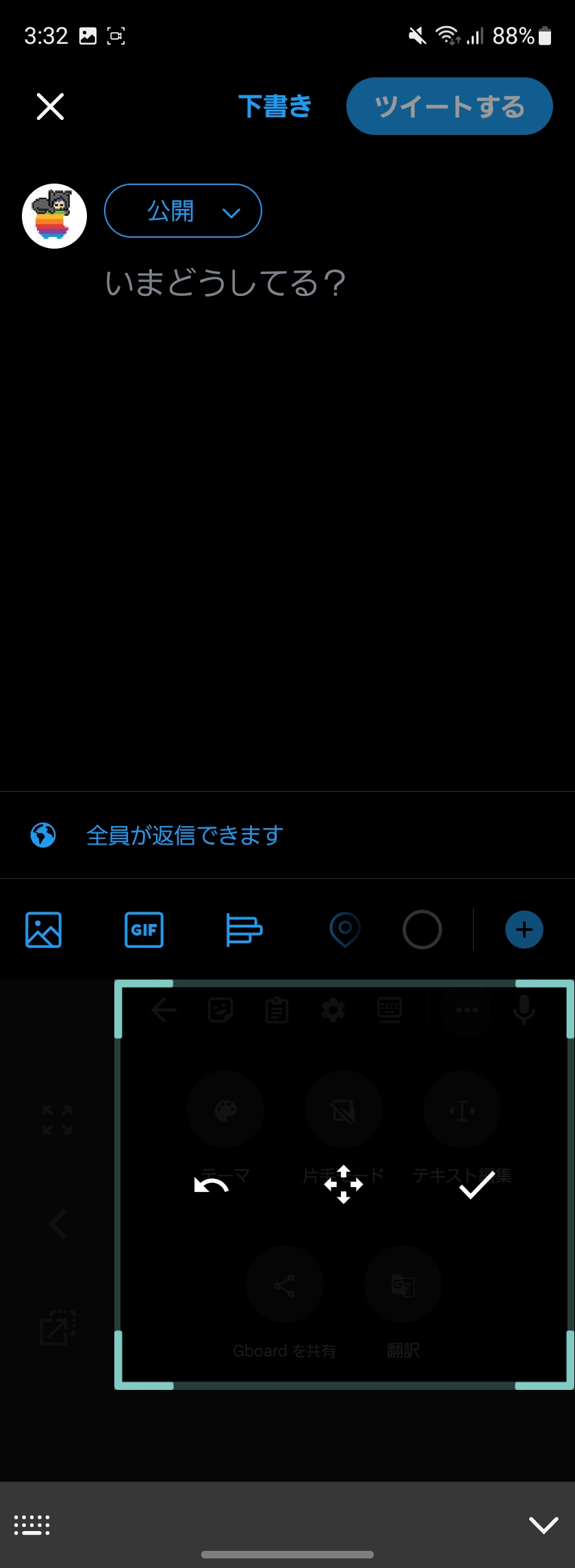
まとめ
現時点では、Gboardは、Galaxy Z Foldに最適なキーボードだと感じています。
純正のGalaxyキーボードがもっと使いやすくなってくれたら嬉しいが、今後のアップデートに期待したいところ。
Galaxy Z Foldをもっと快適に使いたい方は、ぜひ試してみて下さいね。
それでは、良いスマホライフを!
愛用アイテム
関連記事